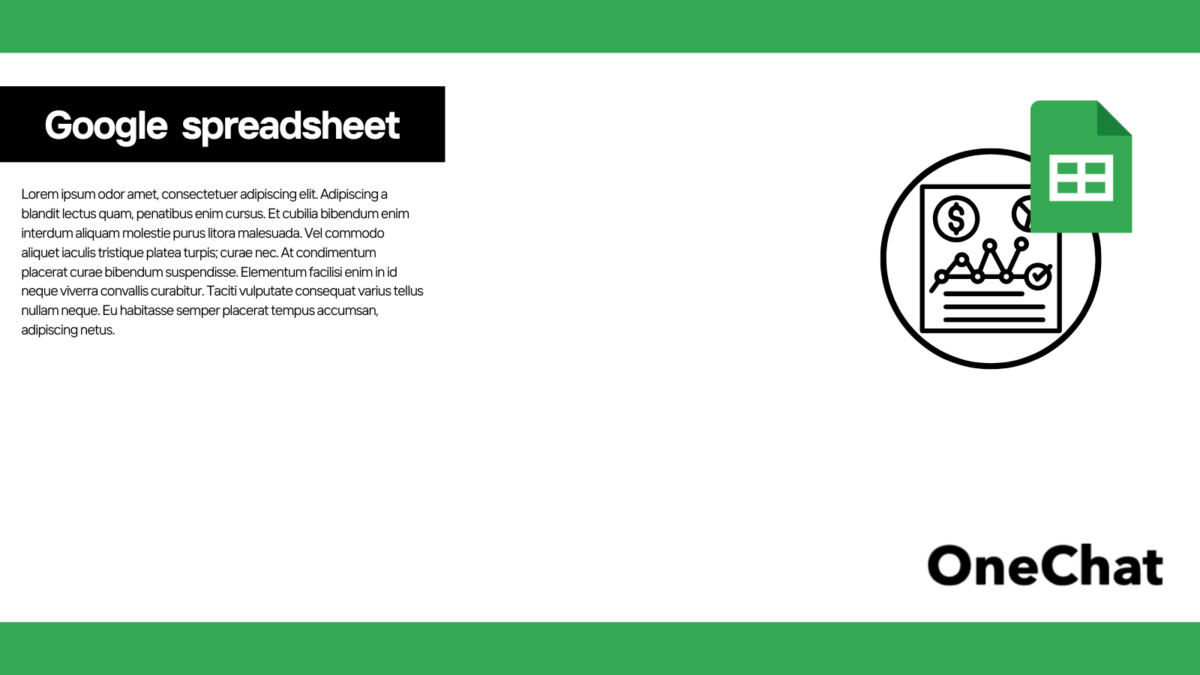Googleスプレッドシートの関数が上手く使えると、作業効率や仕事の生産性が格段にアップします。
しかし、Googleスプレッドシートの関数の種類はたくさんあるため「どれを覚えればいいのかわからない」といった方も多いでしょう。
そこで、本記事では使用頻度の高いGoogleスプレッドシートの関数30選を紹介します。ぜひ参考にしてみてください。
- Googleスプレッドシートとは?
- 本当によく使うGoogleスプレッドシートの関数30選!
- 1.合計を返す「SUM」
- 2.平均値を返す「AVERAGE」
- 3.論理式に応じて真偽値を返す「IF」
- 4.指定範囲の該当データ数を表示する「COUNT」
- 5.最大値を返す「MAX」
- 6.最小値を返す「MIN」
- 7.指定範囲で条件に合う値を表示する「VLOOKUP」
- 8.小数点以下に四捨五入する「ROUND」
- 9.自動で行番号を連続で表示する「ROW」
- 10.文字列の長さを返す「LEN」
- 11.セル内に画像を表示する「IMAGE」
- 12.指定範囲の一部を表示する「MID」
- 13.指定範囲の条件に合致するデータを表示する「FILTER」
- 14.別のスプレッドシートの数値を読み込める「IMPORTRANGE」
- 15.重複行を削除する「UNIQUE」
- 16.詳細条件で検索する「QUERY」
- 17.区切り文字を指定して分割する「SPLIT」
- 18.連結文字を指定して複数文字を連結する「JOIN」
- 19.行と列の縦横を入れ替える「TRANSPOSE」
- 20.現在の時刻を表示する「NOW」
- 21.指定セルのURLが有効かを判断できる「ISURL」
- 22.日付から週番号を抽出して表示する「WEEKNUM」
- 23.条件を満たす値を合算して表示する「SUMIF」
- 24.条件を満たす値の平均値を表示する「AVERAGEIF」
- 25.条件を満たすセルの数を表示する「COUNTIF」
- 26.複数セルに関数をまとめて適用する「ARRAYFORMULA」
- 27. テキストをひとつのセルに結合する「CONCATENATE」
- 28.言語を識別する「DETECTLANGUAGE」
- 29.入力した言語を翻訳する「GOOGLETRANSLATE」
- 30.横方向の数値を検索する「HLOOKUP」
- よくある質問
- まとめ
- スプレッドシートに関する重要用語
Googleスプレッドシートとは?
Googleスプレッドシートとは、Google社が提供している表計算ソフトです。
Excelと似た機能が搭載されており、無料で取得できるGoogleアカウントを取得していれば誰でも使えます。パソコンだけでなくタブレットやスマートフォンからも利用できるので、移動先での確認・編集にも役立ちます。
無料版でできる範囲
無料版のGoogleスプレッドシートでも、基本的な機能を全て使えます。
<無料版Googleスプレッドシートに搭載されている機能>
- 表計算
- 複数人での管理・編集
- Webブラウザ上での管理・編集
- データ自動保存・復元
- 各種Googleツールとの連携
- 関数の利用
Googleスプレッドシートには、Excelにはない独自の関数もあります。他のGoogleスプレッドシートのデータを引用する「IMPORTRANGE関数」なども独自関数に含まれており、便利に使えます。
有料版でできる範囲
Googleスプレッドシートの有料版は「Google Workspace」と呼ばれており、無料版に機能が追加されています。
<有料版Googleスプレッドシートに搭載されている機能>
- SSO(シグナルサインオン)や2段階認証プロセスなど高度なセキュリティ機能
- 30GB以上のデータ容量
- 同じドメイン全員への一括共有機能
- 電話・メール・チャットによる24時間365日のサポート
表計算機能には差がないため、個人的な利用であれば無料版で十分でしょう。組織全体で使いたいときやより高度なセキュリティ対策を希望する場合は、有料版に切り替えるのがおすすめです。
本当によく使うGoogleスプレッドシートの関数30選!
1.合計を返す「SUM」
SUMとは指定した範囲内の合計値を表示する関数です。金額や個数、人数などを計算する際に使われます。指定範囲の入力を省略したい場合は、カッコ内をクリックした後に範囲を選択すれば自動入力することも可能です。
- =SUM(指定範囲の始まり:指定範囲の終わり)
2.平均値を返す「AVERAGE」
AVERAGEとは、指定範囲の平均値を表示する関数です。個数や得点などの平均値を計算する際に多く使われます。ただし、指定範囲に数値未入力や空白のセルがあっても数値には含まれません。
- =AVERAGE(指定範囲の始まり:指定範囲の終わり)
AVERAGE関数に関しては次のページでも詳しく解説しています。
Googleスプレッドシートの平均値を出すなら「AVERAGE関数」で解決! – OneChat Blog
3.論理式に応じて真偽値を返す「IF」
IFとは、指定した条件に合った数値や合わない数値を表示する関数です。上記の画像を参考にすると「50点以上の人は合格」、「50点以下の人は不合格」という表示になります。
対象範囲すべてを選択する必要はなく、1つのセルに適用させ複製すればその他のセルにも適用可能です。
- =IF(論理式”合っている場合に表示する数値”,”合わない場合に表示する数値”)
IF関数に関しては次のページでも詳しく解説しています。
スプレッドシートのIF関数の使い方を解説|他関数も比較して紹介します! – OneChat Blog
4.指定範囲の該当データ数を表示する「COUNT」
COUNTとは、指定範囲のセルの個数や引数リストに含まれる数値の個数を数えます。 指定した値のなかにある数値や日付、時刻の個数を求める際に便利な関数です。
- =COUNT(指定範囲の始まり:指定範囲の終わり)
COUNT関数に関しては次のページでも詳しく解説しています。
GoogleスプレッドシートでCOUNTIF関数を利用する方法を徹底解説 – OneChat Blog
5.最大値を返す「MAX」
MAXとは、指定範囲内の最大値を表す関数です。セル内の数値をランキング付けしたい時などに使える関数で、数値が拮抗して一目でわかりにくい時に活躍します。上記の画像では指定範囲の最大値を「C7」に表示しています。
- =MAX(指定範囲の始まり:指定範囲の終わり)
6.最小値を返す「MIN」
MINとは、指定範囲内の最小値を表す関数です。セル内の数値をランキング付けする場合などに使いますが、最大値を表すMAXの逆で最小値を表します。
- =MIN(指定範囲の始まり:指定範囲の終わり)
7.指定範囲で条件に合う値を表示する「VLOOKUP」
VLOOKUPとは、指定範囲内の条件に合った数値を表示する関数です。膨大なデータの中から、特定条件に合った数値を表示させたい時に使われます。
上記の画像では「No.」を検索キーに入力し「(B3:C6)」が指定範囲として、検索したい点数を指数にしています。「検索キー」「指定範囲」「指数」の3点を入力した結果、ここでは木下さんの氏名が表示されました。
- =VLOOKUP(検索キー,指定範囲,指数)
8.小数点以下に四捨五入する「ROUND」
【ROUNDUP】
【ROUNDDOWN】
ROUNDには、指定範囲にある数値の小数点以下を切り上げる「ROUNDUP」と切り捨てる「ROUNDDOWN」の2種類があります。
ROUNDUPとは、小数点が含まれる数値を計算する場合に使われる関数です。切り上げても数値に影響がない場合に使われます。
- =ROUNDUP(数値が入力済みのセル,切り上げられる桁)
ROUNDDOWNとは、小数点が含まれる数値を計算する場合に、小数点以下を切り捨てる関数です。切り捨てても数値に影響がない場合に使われます。
- =ROUNDDOWN(数値が入力済みのセル,切り捨てたい桁数)
9.自動で行番号を連続で表示する「ROW」
ROWとは、膨大なデータ数を扱う際に自動で行番号を表示できる関数です。データ数が少ない場合は手動で行番号を入力することも可能です。
しかし、データ量が膨大になるとすべて手動で入力するのは現実的でありません。そこで、自動で行番号を表示できるROWを使うことで、作業効率がアップします。
- =ROW()-通し番号
10.文字列の長さを返す「LEN」
LENとは、セル内の文字数をカウントする関数です。セル内の文字数を手動で数えるのは、手間がかかります。そこで、LENを使うとどれだけ長い文章でも文字数を明確にできます。
- =LEN(カウントしたいセル番号)
LEN関数に関しては次のページでも詳しく解説しています。
Googleスプレッドシートで文字数をカウントするには? – OneChat Blog
11.セル内に画像を表示する「IMAGE」
IMAGEとは、Web上の画像をスプレッドシート内に表示させたい時に使う関数です。スプレッドシート内で画像を使うことで、説明のしやすさや資料の見やすさが格段にアップします。
- =IMAGE(WebサイトのURL)
12.指定範囲の一部を表示する「MID」
MIDとは、指定範囲内の文字を抜き出せる関数です。住所を並べた際に「市町村だけを抜き出したい」や「都道府県名だけを抽出したい」といった場合に使用されます。また、市外局番を除いた電話番号を抜き出す際にも有効です。
- =MID(検索対象の文字列,検索開始位置,抜き出す文字数)
13.指定範囲の条件に合致するデータを表示する「FILTER」
FILTERとは、指定範囲内で条件に合致するデータをリスト化して表示できる関数です。検索範囲内にデータが入力されていないと使えないものの、指定した日付や月の対象データを抜き出せるので、データ管理が楽になります。
- =FILTER(検索範囲,抜き出したいデータ範囲,検索条件)
FILTER関数に関しては次のページでも詳しく解説しています。
Googleスプレッドシート FILTER関数の使い方 – OneChat Blog
14.別のスプレッドシートの数値を読み込める「IMPORTRANGE」
IMPORTRANGEとは、他スプレッドシートのファイルのデータを引用できる関数です。バラバラのファイルにまとめていたデータや数値を1つのファイルにまとめられるので、データ管理に役立ちます。
- =IMPORTRANGE(他スプレッドシートのURL,引用したいシート名,引用範囲)
なお「他スプレッドシートのURL」はダブルクオーテーション(”)で囲う必要がある点には注意しましょう。
15.重複行を削除する「UNIQUE」
UNIQUEとは、重複したデータを削除できる関数です。アンケートなどのデータをまとめた際に意見が重複することもあるでしょう。そこで、UNIQUEを使うと重複したデータを1つにまとめられます。
- =UNIQUE(指定範囲)
16.詳細条件で検索する「QUERY」
QUERYとは、指定した範囲内から条件に合ったデータを抜き出せる関数です。一列から複数列のデータを抜き出せるので、効率良くデータを反映できます。
- =QUERY(データ,クエリ,見出し)
17.区切り文字を指定して分割する「SPLIT」
SPLITとは、カンマやスラッシュで区切られた文字を、別々のセルに移動できる関数です。データや数値、文章を分割して見たい時に使われます。毎回コピペして、別々のセルに貼り付けるよりも効率良く処理できます。
- =SPILIT(分割対象のセル,カンマorスラッシュ)
18.連結文字を指定して複数文字を連結する「JOIN」
JOINとは、連結文字を指定して複数文字を連結させられる関数です。上記の画像のように「姓」と「名」を異なるセルで管理している場合などに使われます。1つのセルに複数文字を連結させられるので、データが見やすくなるでしょう。
- =JOIN(” “,指定範囲)
19.行と列の縦横を入れ替える「TRANSPOSE」
TRANSPOSEとは、指定範囲内の列と行を入れ替えられる関数です。データの管理上、列と行を入れ替えた方が見やすい場合に使われます。
- =TRANSPOSE(指定範囲)
20.現在の時刻を表示する「NOW」
NOWとは、セルにデータを入力した時間を表示できる関数です。作業時間の説明や報告が必要な場合に使われます。具体的な入力時間を知りたい時などに使うのがおすすめです。
- =NOW()
21.指定セルのURLが有効かを判断できる「ISURL」
ISURLとは、セル内に入力されたURLが有効か判別できる関数です。セル内に入力されているURLも、入力から時間が経ち有効ではない可能性があります。スプレッドシート内にURLを貼る機会が多い人は、覚えておくと便利でしょう。
- =ISURL(有効か判別させたいURL)
22.日付から週番号を抽出して表示する「WEEKNUM」
WEEKNUMとは週番号を判別できる関数です。セルに入力されているデータが年内の第何週目のデータなのかわかり「1〜4」など、日曜日〜土曜日で通し番号を付けられます。自分がわかりやすいように、番号を付けましょう。
- =WEEKNUM(週番号を判別させたい日付のセル,曜日の番号)
23.条件を満たす値を合算して表示する「SUMIF」
SUMIFとは、条件に合った数値の合計を表示できる関数です。スプレッドシート内にあるバラバラの数値を共通の条件に適した数値の合計を導き出したい時に使います。予算や経費などの計算にも役立つでしょう。
- =SUMIF(検索範囲,条件,合計したい範囲)
24.条件を満たす値の平均値を表示する「AVERAGEIF」
AVERAGEIFとは、条件に合う数値を合計し平均値を出せる関数です。スプレッドシート内に入力されている数値の中で、共通条件に合う数値の平均値を出したい時に使われます。
- =AVERAGEIF(検索範囲,条件,平均値を出したい範囲)
25.条件を満たすセルの数を表示する「COUNTIF」
COUNTIFとは、条件に合ったセルの数を表示できる関数です。スプレッドシート上にあるデータや数値の中から、検索したい文字と同じ内容のセルの数を数えたい時に使われます。
- =COUNTIF(検索範囲,条件,数えたいセルの範囲)
COUNTIF関数に関しては次のページでも詳しく解説しています。
GoogleスプレッドシートでCOUNTIF関数を利用する方法を徹底解説– OneChat Blog
26.複数セルに関数をまとめて適用する「ARRAYFORMULA」
ARRAYFORMULAとは、入力した関数を複数のセルに表示できる関数です。データ量が膨大だとオートフィルを使うのも手間がかかります。そこで、最上部のセルにARRAYFORMULAを使えば、簡単に複数のセルにデータをまとめられます。
- =ARRAYFORMULA(適用したい関数)
27. テキストをひとつのセルに結合する「CONCATENATE」
CONCATENATEとは、複数のテキストをひとつのセルに結合できる関数です。例えば「都道府県」と「市町村」など、連続するテキストがバラバラのセルに入力されている時などに使われます。
- =CONCATENATE(””,結合させたい文字列,結合させたい文字列)
28.言語を識別する「DETECTLANGUAGE」
DETECTLANGUAGEとは、言語を識別できる関数です。どこの言語かわからない時に識別したい対象の言語をダブルクォーテーションで挟むと、言語が明確になります。
- =DETECTLANGUAGE(”識別したい言語”)
29.入力した言語を翻訳する「GOOGLETRANSLATE」
GOOGLETRANSLATEとは、入力した言語を翻訳できる関数です。対象のテキストを、他の言語だとどのような文章になるのか知りたい時に使います。対象言語は140以上なので、様々な言語での言い回しを理解できるでしょう。
- =GOOGLETRANSLATE(対象テキスト,[テキストの言語,ターゲット言語])
30.横方向の数値を検索する「HLOOKUP」
HLOOKUPとは、横方向の数値を検索できる関数です。スプレッドシート内の、バラバラ指定した範囲内の横方向にある数値を検索したい時に使われます。
- =HLOOKUP(検索値,指定範囲,行番号,FALSE or TRUE)
この他にもスプレッドシートに関するさまざまな内容をご紹介しています。こちらもぜひご覧ください!
関連記事:【初心者向け!】スプレッドシートで折れ線グラフを作る方法を徹底解説!
よくある質問
最後に、Googlelスプレッドシートに関して「よくある質問」を紹介します。
Googleスプレッドシートを第3者に共有する方法は?
【1】Googleスプレッドシートを共有する際は、シートのURLを相手に知らせるだけで完了します。
【2】または「ファイル」タブから「共有」を選択し、共有したい相手の連絡先を指定するか、Web上に公開するか選ぶことも可能です。Web上に公開する場合、社外秘情報や個人情報が含まれていないか厳重に確認しておきましょう。
【3】閲覧権限を変更したい場合は、Googleスプレッドシート右上の「共有」ボタンをクリックします。
【4】「一般的なアクセス」の設定を「リンクを知っている全員」に変更することで、GoogleスプレッドシートのURLを知っている人であれば全員に閲覧権限が生じます。
【5】閲覧権限だけでなく編集権限も付与したいときは、「閲覧者」の部分を「編集者」に変更します。「閲覧者(コメント可)」に変更すれば、Googleスプレッドシート上のデータは編集できないが、コメントは追加できる状態になります。
Googleスプレッドシートをスマホで利用するにはどうしたらよい?
Googleスプレッドシートをスマホで利用する場合は、スマホ用のアプリケーションをインストールする必要があります。
iOS版もAndroid版も提供されているので、使っているデバイスに合わせて選択しましょう。
インストール後、普段使用しているGoogleアカウントでログインすれば、パソコンと同じGoogleスプレッドシートの編集、管理が可能です。
Googleスプレッドシートでエラーが出た際にログは確認できますか?
【1】「ファイル」タブ内にある、「変更履歴」からログを確認できます。「変更履歴を表示」をクリックします。
【2】Googleスプレッドシート右側に、変更履歴を示すウインドウが開きます。変更された日時・担当者名・版の名前が記載されるので、必要に応じてログの内容を確認しましょう。
【3】前のバージョンに戻したいときは、戻したい履歴をクリックしたときに開く「この版を復元」を選択します。
まとめ
Googleスプレッドシートは、オンライン上で管理・編集ができる表計算ソフトです。便利な関数も多いので、特に使用頻度の多い関数を覚えておきましょう。業務効率の見直しや作業環境の改善に役立ちます。
スプレッドシートに関する重要用語
| 用語 | 意味 |
| Googleスプレッドシート | トとは、Google社が提供している表計算ソフト。無料で取得できるGoogleアカウントを取得していれば誰でも利用可能。 |
| SUM関数 | 指定した範囲内の合計値を表示する関数。 |
| AVERAGE関数 | 指定範囲の平均値を表示する関数。 |
| IF関数 | 指定した条件に合った数値や合わない数値を表示する関数。 |
| COUNT関数 | 指定範囲のセルの個数や引数リストに含まれる数値の個数を数える関数。 |
| MAX関数 | 指定範囲内の最大値を表す関数。 |
| MIN関数 | 指定範囲内の最小値を表す関数。 |
| VLOOKUP関数 | 指定範囲内の条件に合った数値を表示する関数。 |
| ROUND関数 | 指定範囲にある数値の小数点以下の切り上げ、切り捨てをする関数。 |
| ROW関数 | 膨大なデータ数を扱う際に自動で行番号を表示できる関数。 |
| LEN関数 | セル内の文字数をカウントする関数。 |
| IMAGE関数 | Web上の画像をスプレッドシート内に表示させたい時に使う関数。 |
| MID関数 | 指定範囲内の文字を抜き出せる関数。 |
| FILTER関数 | 指定範囲内で条件に合致するデータをリスト化して表示できる関数。 |
| IMPORTRANGE関数 | 他スプレッドシートのファイルのデータを引用できる関数。 |
| UNIQUE関数 | 重複したデータを削除できる関数。 |
| QUERY関数 | 指定した範囲内から条件に合ったデータを抜き出せる関数。 |
| SPLIT関数 | カンマやスラッシュで区切られた文字を、別々のセルに移動できる関数。 |
| JOIN関数 | 連結文字を指定して複数文字を連結させられる関数。 |
| TRANSPOSE関数 | 指定範囲内の列と行を入れ替えられる関数。 |
| NOW関数 | セルにデータを入力した時間を表示できる関数。 |
| ISURL関数 | セル内に入力されたURLが有効か判別できる関数。 |
| WEEKNUM関数 | 週番号を判別できる関数。 |
| SUMIF関数 | 条件に合った数値の合計を表示できる関数。 |
| AVERAGEIF関数 | 条件に合う数値を合計し平均値を出せる関数。 |
| COUNTIF関数 | 条件に合ったセルの数を表示できる関数。 |
| ARRAYFORMULA関数 | 入力した関数を複数のセルに表示できる関数。 |
| CONCATENATE関数 | 複数のテキストをひとつのセルに結合できる関数。 |
| DETECTLANGUAGE関数 | 言語を識別できる関数。 |
| GOOGLETRANSLATE関数 | 入力した言語を翻訳できる関数。 |
| HLOOKUP関数 | 横方向の数値を検索できる関数。 |
【簡単】Googleスプレッドシートでカレンダーを作成する方法– OneChat Blog
【2022年最新版!!】スプレッドシートで人気の公式テンプレート10選!! – OneChat Blog